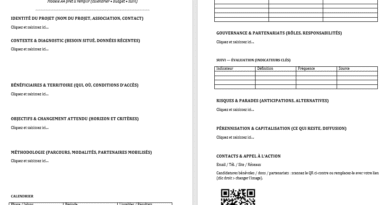Le Tableau de Benchmarking Concurrentiel dans Excel
Recommandés
Cet article explore un modèle de tableau de benchmarking concurrentiel.
Le monde des affaires est en constante évolution, avec des marchés de plus en plus compétitifs où les entreprises luttent pour rester en tête. Dans ce paysage dynamique, la nécessité d’une analyse approfondie de la concurrence devient cruciale. C’est là que le tableau de benchmarking concurrentiel entre en jeu, émergeant comme un outil essentiel pour les entreprises cherchant à améliorer leur performance et à rester compétitives.
Comprendre le Tableau de Benchmarking Concurrentiel
Le tableau de benchmarking concurrentiel est une méthode systématique d’évaluation des performances d’une entreprise par rapport à celles de ses concurrents. Cet outil stratégique permet aux entreprises d’identifier leurs forces et faiblesses par rapport à d’autres acteurs du marché, ce qui facilite la prise de décisions éclairées.
Les Éléments Clés du Tableau de Benchmarking Concurrentiel
- Analyse des Concurrents : La première étape consiste à identifier les concurrents directs et indirects de l’entreprise. Cette analyse approfondie permet de déterminer qui sont les acteurs majeurs du marché et quelles sont leurs stratégies.
- Choix des Indicateurs de Performance : Il est crucial de sélectionner les indicateurs de performance pertinents pour évaluer la position de l’entreprise sur le marché. Ces indicateurs peuvent inclure la part de marché, la rentabilité, la satisfaction client, l’innovation, etc.
- Collecte de Données : Une fois les concurrents et les indicateurs identifiés, la collecte de données précises est essentielle. Les informations peuvent provenir de diverses sources, telles que les rapports financiers, les enquêtes clients, les études de marché, etc.
- Construction du Tableau : Avec les données en main, un tableau clair et visuel est créé, comparant les performances de l’entreprise à celles de ses concurrents. Ce tableau peut inclure des graphiques, des tableaux comparatifs et d’autres outils visuels pour une compréhension facile.
- Analyse Comparative : L’étape suivante consiste à analyser les résultats du tableau. Quelles sont les forces de l’entreprise par rapport à la concurrence ? Où peut-elle s’améliorer ? Quelles opportunités ou menaces se présentent sur le marché ?
Avantages du Tableau de Benchmarking Concurrentiel
- Identification des Opportunités : En comparant les performances, les entreprises peuvent identifier des opportunités d’amélioration et d’innovation.
- Prise de Décision Éclairée : Les décisions stratégiques basées sur des données comparatives solides sont plus susceptibles de mener à la réussite.
- Amélioration Continue : Le benchmarking concurrentiel favorise une culture d’amélioration continue en mettant en lumière les domaines à renforcer.
- Anticipation des Tendances du Marché : En comprenant comment les concurrents réagissent aux tendances du marché, les entreprises peuvent anticiper et s’adapter plus rapidement.
Modèle Standard de Tableau de Benchmarking Concurrentiel pour le Secteur Fintech
| Indicateurs de Performance | Entreprise A | Entreprise B | Entreprise C | Moyenne du Secteur |
|---|---|---|---|---|
| Part de Marché (en %) | 15 | 12 | 18 | – |
| Taux d’Adoption des Utilisateurs | 25% | 30% | 20% | – |
| Rapidité de Mise sur le Marché (jours) | 60 | 45 | 70 | – |
| Coûts Opérationnels (en millions de dollars) | 12 | 15 | 10 | – |
| Investissements en R&D (% du chiffre d’affaires) | 8% | 10% | 6% | – |
| Satisfaction Client (évaluée sur 5) | 4.2 | 4.5 | 4.0 | – |
| Taux de Rétention des Clients (en %) | 85 | 90 | 80 | – |
Remarques :
- Part de Marché : Entreprise C a la plus grande part de marché, mais Entreprise A et B ne sont pas loin derrière, créant ainsi une compétition serrée.
- Taux d’Adoption des Utilisateurs : Entreprise B a le taux d’adoption le plus élevé, indiquant une bonne réception de ses produits par les utilisateurs.
- Rapidité de Mise sur le Marché : Entreprise B excelle dans la rapidité de mise sur le marché, ce qui peut indiquer une forte agilité et capacité d’innovation.
- Coûts Opérationnels : Entreprise C a les coûts opérationnels les plus bas, ce qui peut indiquer une efficacité opérationnelle élevée.
- Investissements en R&D : Entreprise B investit le plus en R&D, suggérant un engagement continu envers l’innovation.
- Satisfaction Client : Entreprise B a la note la plus élevée, indiquant une satisfaction client solide.
- Taux de Rétention des Clients : Entreprise B a le taux de rétention le plus élevé, ce qui peut indiquer une fidélité client élevée.
Interprétation : L’analyse de ces indicateurs révèle des forces et des opportunités d’amélioration pour chaque entreprise. Par exemple, Entreprise A pourrait concentrer ses efforts sur l’amélioration de la satisfaction client, tandis qu’Entreprise C pourrait explorer des stratégies pour augmenter son taux d’adoption des utilisateurs. Ce tableau fournit une base solide pour une analyse comparative approfondie et des prises de décision stratégiques.
Comment Créer un Tableau de Benchmarking Concurrentiel sur Excel ?
Créer un tableau de benchmarking concurrentiel sur Excel peut être réalisé en suivant ces étapes. Dans cet exemple, nous allons utiliser un ensemble fictif d’indicateurs pour trois entreprises (A, B, et C) afin de vous guider à travers le processus :
Préparation des Données
- Ouvrir Excel : Lancez Microsoft Excel et créez un nouveau classeur.
- Entrez les Données : Entrez les noms des entreprises et les indicateurs de performance dans les colonnes. Par exemple : Entreprises Part de Marché Taux d’Adoption Rapidité de Mise sur le Marché Coûts Opérationnels Investissements en R&D Satisfaction Client Taux de Rétention des Clients Entreprise A 15 25% 60 12 8% 4.2 85 Entreprise B 12 30% 45 15 10% 4.5 90 Entreprise C 18 20% 70 10 6% 4.0 80
Création du Tableau
- Sélectionnez les Données : Sélectionnez les données que vous souhaitez inclure dans le tableau de benchmarking.
- Insertion du Tableau : Allez dans l’onglet « Insertion » et choisissez « Tableau ». Assurez-vous que la case à cocher « Ma table a des en-têtes » est activée.
- Personnalisation du Tableau : Mettez en forme le tableau en appliquant un style, en ajoutant des filtres et en ajustant la mise en page selon vos préférences.
Calcul des Moyennes
- Ajout de la Ligne de Moyenne : Ajoutez une nouvelle ligne sous le tableau et calculez les moyennes pour chaque colonne. Vous pouvez utiliser la fonction
MOYENNE(). Entreprises … Moyenne Moyenne … =MOYENNE(B2:B4)
Analyse et Interprétation
- Analysez les Résultats : Utilisez le tableau pour comparer les performances des entreprises et identifier les forces et les faiblesses.
Graphiques Visuels (Optionnel)
- Création de Graphiques : Si vous le souhaitez, créez des graphiques visuels pour représenter les données de manière plus attrayante. Par exemple, un graphique en barres pour la part de marché, un graphique en radar pour la comparaison globale, etc.
Mises à Jour Dynamiques (Optionnel)
- Utilisation de Tableaux Dynamiques : Si vos données évoluent fréquemment, envisagez d’utiliser des tableaux dynamiques pour automatiser les mises à jour.
Avec ces étapes, vous pouvez créer un tableau de benchmarking concurrentiel sur Excel pour évaluer la performance relative des entreprises dans différents domaines. Vous pouvez personnaliser davantage en ajoutant des indicateurs supplémentaires ou en ajustant la présentation selon vos besoins spécifiques.
Étude de Cas : Benchmarking Concurrentiel dans le Secteur des Télécommunications
Contexte :
Une entreprise de télécommunications, appelée TelecomConnect, opère dans un marché dynamique où la concurrence est féroce. TelecomConnect offre des services de téléphonie mobile, d’internet haut débit et de télévision par câble. Pour rester compétitive, l’entreprise décide de réaliser une étude de benchmarking concurrentiel afin d’évaluer sa performance par rapport à deux de ses principaux concurrents, MobileCom et BroadbandLink.
Objectifs de l’Étude de Benchmarking :
- Comparer les Parts de Marché : Évaluer la part de marché de TelecomConnect par rapport à MobileCom et BroadbandLink.
- Analyser la Qualité du Service : Comparer la satisfaction client et la qualité du service entre les trois entreprises.
- Évaluer la Rapidité d’Expansion : Analyser la rapidité d’expansion des réseaux et des infrastructures.
Données Collectées :
Part de Marché :
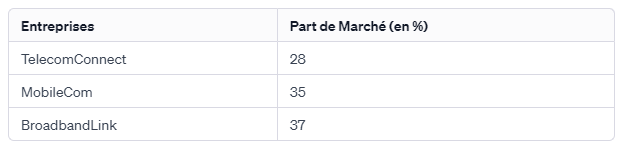
Satisfaction Client :
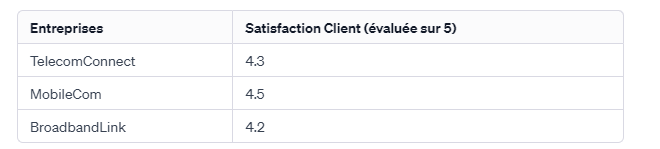
Rapidité d’Expansion :
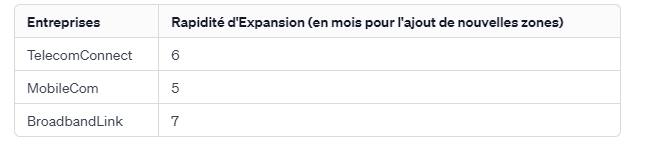
Analyse Comparative :
- Part de Marché : TelecomConnect a une part de marché inférieure à ses concurrents, MobileCom et BroadbandLink. Cela indique un potentiel d’expansion à explorer.
- Satisfaction Client : Bien que MobileCom ait la meilleure satisfaction client, TelecomConnect reste compétitive avec une note de 4.3. Des efforts peuvent être déployés pour améliorer cette satisfaction.
- Rapidité d’Expansion : MobileCom est le plus rapide pour étendre ses services, suivi de TelecomConnect et de BroadbandLink. Cela souligne l’importance d’accélérer l’expansion pour rester compétitif.
Recommandations :
- Expansion de la Part de Marché : TelecomConnect devrait concentrer des efforts accrus sur l’expansion de sa part de marché, peut-être en explorant de nouveaux marchés géographiques ou en proposant des offres attractives.
- Amélioration de la Satisfaction Client : Investir dans l’amélioration de l’expérience client peut aider TelecomConnect à se démarquer. Des enquêtes de satisfaction approfondies peuvent fournir des informations précieuses.
- Accélération de l’Expansion : Pour rivaliser efficacement, TelecomConnect devrait travailler sur des stratégies visant à accélérer le déploiement de ses services dans de nouvelles zones.
Benchmarking guide essentiel : améliorations et compétitivité dans les télécommunications en constante évolution.
Pour créer un modèle de tableau de benchmarking concurrentiel dans Excel, nous allons suivre une approche étape par étape. Ce modèle vous permettra de comparer les performances de votre entreprise avec celles de vos concurrents sur différents critères.
Définir les Critères de Comparaison
Commencez par lister les critères que vous souhaitez comparer. Cela peut inclure des indicateurs tels que le chiffre d’affaires, la part de marché, le taux de croissance, la satisfaction client, etc.
Identifier les Concurrents
Listez les principaux concurrents que vous souhaitez inclure dans le benchmarking.
Collecter les Données
Recueillez les données nécessaires pour chaque critère et chaque concurrent. Ces données peuvent provenir de rapports internes, d’études de marché, de rapports annuels des concurrents, etc.
Créer le Tableau dans Excel
- Ouvrir Excel et créer un nouveau classeur.
- Dans la première colonne (A), entrer les critères de comparaison que vous avez définis à l’étape 1, un par ligne.
- Dans la ligne 1, à partir de la colonne B, entrer les noms des concurrents ainsi que le nom de votre entreprise.
- Remplissez le tableau avec les données collectées à l’étape 3 pour chaque concurrent et chaque critère.
Mettre en Forme le Tableau
- Utilisez les couleurs de remplissage pour distinguer votre entreprise des concurrents.
- Appliquez des bordures aux cellules pour améliorer la lisibilité.
- Utilisez le formatage conditionnel pour mettre en évidence les meilleures et les pires performances pour chaque critère.
Ajouter des Graphiques pour la Visualisation
Sélectionnez les données du tableau, puis choisissez un type de graphique approprié pour la visualisation (par exemple, un graphique en barres ou en colonnes) via l’onglet Insérer.
Analyser les Résultats
Examinez les graphiques et le tableau pour identifier où votre entreprise se démarque et où elle peut s’améliorer par rapport à la concurrence.
Pour créer un modèle de tableau de benchmarking concurrentiel dans Excel, nous allons suivre une approche étape par étape. Ce modèle vous permettra de comparer les performances de votre entreprise avec celles de vos concurrents sur différents critères.
Définir les Critères de Comparaison
Commencez par lister les critères que vous souhaitez comparer. Cela peut inclure des indicateurs tels que le chiffre d’affaires, la part de marché, le taux de croissance, la satisfaction client, etc.
Identifier les Concurrents
Listez les principaux concurrents que vous souhaitez inclure dans le benchmarking.
Collecter les Données
Recueillez les données nécessaires pour chaque critère et chaque concurrent. Ces données peuvent provenir de rapports internes, d’études de marché, de rapports annuels des concurrents, etc.
Créer le Tableau dans Excel
- Ouvrir Excel et créer un nouveau classeur.
- Dans la première colonne (A), entrer les critères de comparaison que vous avez définis à l’étape 1, un par ligne.
- Dans la ligne 1, à partir de la colonne B, entrer les noms des concurrents ainsi que le nom de votre entreprise.
- Remplissez le tableau avec les données collectées à l’étape 3 pour chaque concurrent et chaque critère.
Mettre en Forme le Tableau
- Utilisez les couleurs de remplissage pour distinguer votre entreprise des concurrents.
- Appliquez des bordures aux cellules pour améliorer la lisibilité.
- Utilisez le formatage conditionnel pour mettre en évidence les meilleures et les pires performances pour chaque critère.
Ajouter des Graphiques pour la Visualisation
Sélectionnez les données du tableau, puis choisissez un type de graphique approprié pour la visualisation (par exemple, un graphique en barres ou en colonnes) via l’onglet Insérer.
Analyser les Résultats
Examinez les graphiques et le tableau pour identifier où votre entreprise se démarque et où elle peut s’améliorer par rapport à la concurrence.